win7重新选择网络类型的步骤 win7怎么更改网络类型
更新时间:2021-09-18 16:18:42作者:huige
在win7系统中,我们在连接网络时,会看到有家庭、工作以及公用三种网络类型,不同类型的权限都是不一样的,如果我们选择其中一样网络类型之后,之后要重新修改的话,要如何下手呢?方法也不难,本文就给大家分享一下win7重新选择网络类型的步骤给大家参考。
具体步骤如下:
1、右击桌面右下角的网络图标——打开网络共享中心。
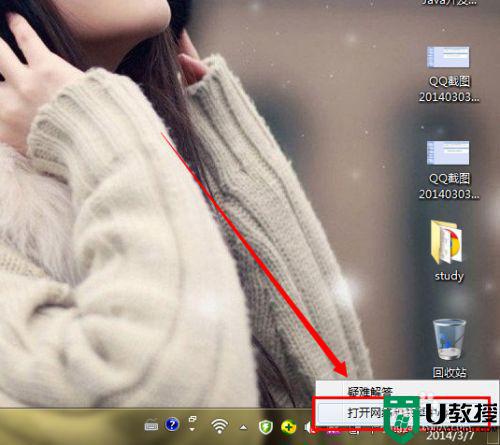
2、在网络共享中找到你连接的网络,查看你已经上的网络。
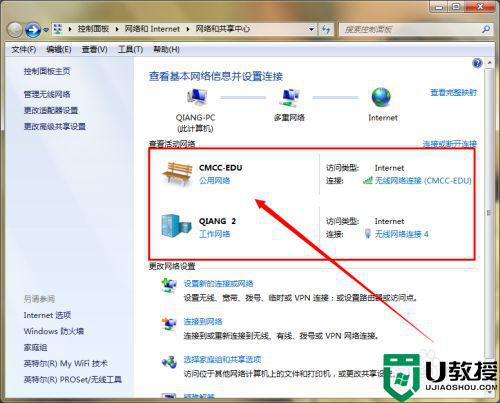
3、单击网络名称下面的网络类型的标志,然后将其更改即可。
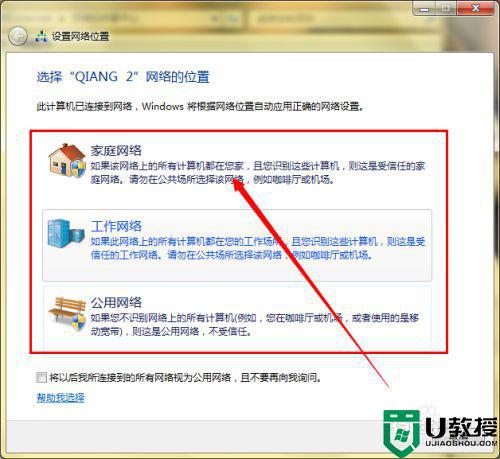
4、如果你没有连接到你要修改的网络,那么可以打开右侧的管理无线网络的选项,然后找到你要修改网络类型的网络名称。
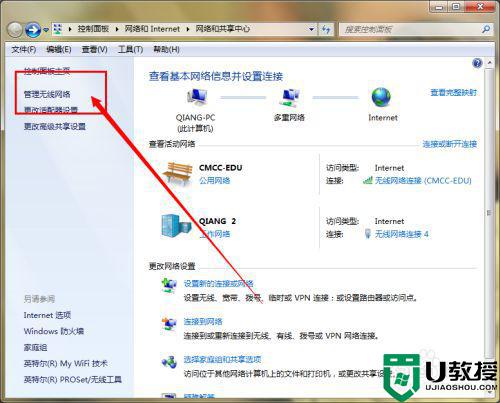
5、选中你的网络然后将其删除,在进行连接的时候你就可以重新选择网络类型。
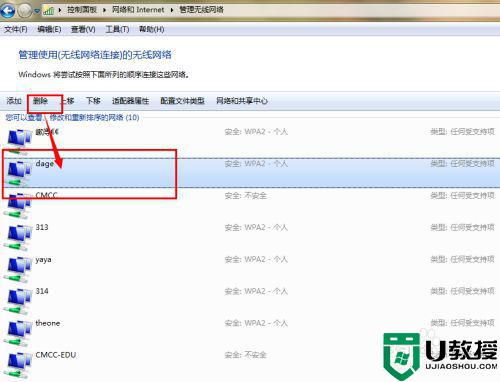
上述给大家讲解的就是win7怎么更改网络类型的详细内容了,有一样需要的用户们可以参考上面的方法来进行更改吧,希望帮助到大家。
win7重新选择网络类型的步骤 win7怎么更改网络类型相关教程
- win7怎样修改用户账户类型 win7系统修改用户账户类型的图文教程
- win7重置网络设置在哪 win7系统重置网络设置的步骤
- win7怎么看网络适配器型号 win7如何查看电脑适配器型号
- win7如何修改文件类型 win7修改文件格式的图文教程
- 公用网络专用网络修改 win7步骤 win7怎么把专用网络改成公用
- win7怎样删除网络位置 win7删除无用网络位置的步骤
- win7如何启用网络发现 win7系统开启网络发现的步骤
- win7如何还原网络设置 win7还原网络设置的操作步骤
- 如何重置网络设置win7 怎么重置win7的网络设置
- w7系统如何设置网络适配器 win7怎么更改网络适配器
- Win11怎么用U盘安装 Win11系统U盘安装教程
- Win10如何删除登录账号 Win10删除登录账号的方法
- win7系统分区教程
- win7共享打印机用户名和密码每次都要输入怎么办
- Win7连接不上网络错误代码651
- Win7防火墙提示“错误3:系统找不到指定路径”的解决措施
热门推荐
win7系统教程推荐
- 1 win7电脑定时开机怎么设置 win7系统设置定时开机方法
- 2 win7玩魔兽争霸3提示内存不足解决方法
- 3 最新可用的win7专业版激活码 win7专业版永久激活码合集2022
- 4 星际争霸win7全屏设置方法 星际争霸如何全屏win7
- 5 星际争霸win7打不开怎么回事 win7星际争霸无法启动如何处理
- 6 win7电脑截屏的快捷键是什么 win7电脑怎样截屏快捷键
- 7 win7怎么更改屏幕亮度 win7改屏幕亮度设置方法
- 8 win7管理员账户被停用怎么办 win7管理员账户被停用如何解决
- 9 win7如何清理c盘空间不影响系统 win7怎么清理c盘空间而不影响正常使用
- 10 win7显示内存不足怎么解决 win7经常显示内存不足怎么办

